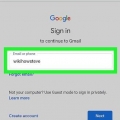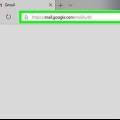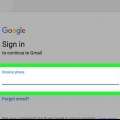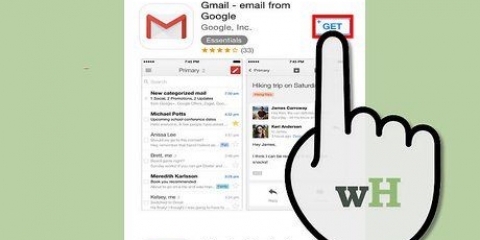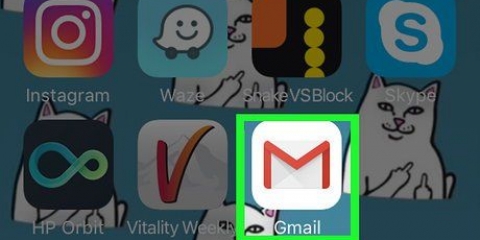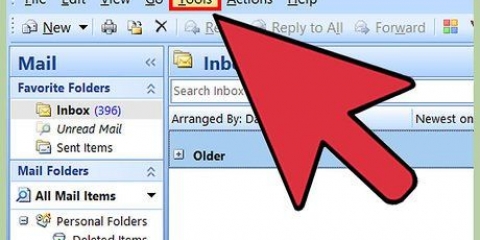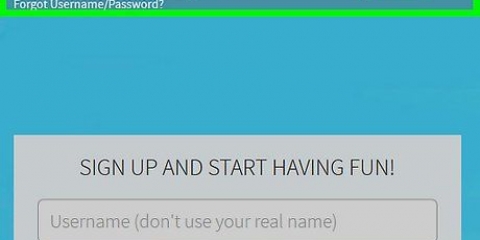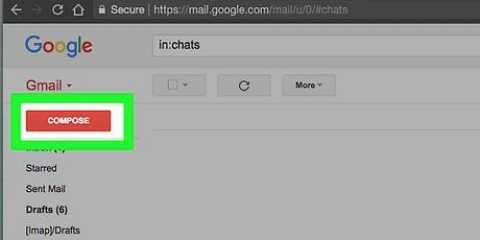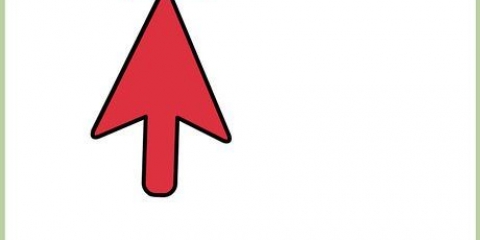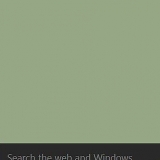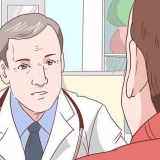Junto a `Revisar correo de otras cuentas (con POP3)`, haga clic en `Agregar su propia cuenta de correo POP3`. Introduce tu dirección de Hotmail completa y haz clic en `Siguiente paso`.

Introduce la contraseña de Hotmail.

Ahora puedes consultar diferentes opciones. Lea atentamente las opciones y haga la elección deseada. Haga clic en `Agregar cuenta`.

Se paciente. Puede llevar un tiempo importar toda su información, especialmente si tiene muchos correos electrónicos y contactos. Cuando se complete el proceso, habrá terminado!

Cambiar de hotmail a gmail
¿Tu cuenta de Hotmail/Outlook está llena de spam?? ¿O simplemente estás listo para Gmail?? Cambiar de Hotmail a Gmail puede marcar una gran diferencia en la forma en que experimenta Internet! Con Gmail puede sincronizar automáticamente su información en el sitio web, crear una cuenta de Google+ y mucho más. No importa cuál sea el motivo para cambiar, es rápido y más fácil que nunca. En este artículo te mostramos cómo hacerlo.
Pasos
Método 1 de 1: transfiere solo tus contactos
1. Abre tu cuenta de Hotmail o Outlook. Haga clic en la flecha hacia abajo junto a `Outlook`. Haga clic en `Personas`. Haga clic en `Administrar` en la barra superior y elija `Exportar`.
- Outlook ahora crea un archivo CSV con todos tus contactos. Puede abrir esto en Excel o cualquier otro programa de hoja de cálculo para editar.

2. Iniciar sesión en Gmail. Haga clic en el menú de Gmail debajo del logotipo de Google a la izquierda.

3. Haga clic en `Contactos`. Haga clic en `Importar contactos...` en la columna de la izquierda. Ahora se abrirá una ventana que indica que Gmail admite la importación de archivos CSV. Haga clic en el botón `Elegir archivo` y seleccione su archivo CSV de Outlook exportado.
haga clic en el botón azul `Importar`.
4. Envíe un correo electrónico a todos sus contactos para decirles que usará una dirección de correo electrónico diferente a partir de ahora.
El cambio de dirección con boletines tendrá que hacerse manualmente para cada boletín por separado. Haz clic en el enlace del boletín para cambiar tu dirección de correo electrónico o regístrate de nuevo con tu dirección de Gmail.
transferir todo
- abrir gmail. Haga clic en el ícono de ajustes en la parte superior derecha y seleccione `Configuración`.

Haga clic en `Cuentas` en la barra superior.





Este método también funciona para otros proveedores de correo electrónico. Aquí encuentre una lista completa de proveedores que Gmail puede importar.
Advertencias
- Outlook cerrará automáticamente su cuenta después de un largo período de inactividad, así que asegúrese de que todos obtengan su nueva dirección! Inicie sesión en su antigua cuenta de Hotmail de vez en cuando para ver si no se ha perdido ningún correo importante.
Artículos sobre el tema. "Cambiar de hotmail a gmail"
Оцените, пожалуйста статью
Popular